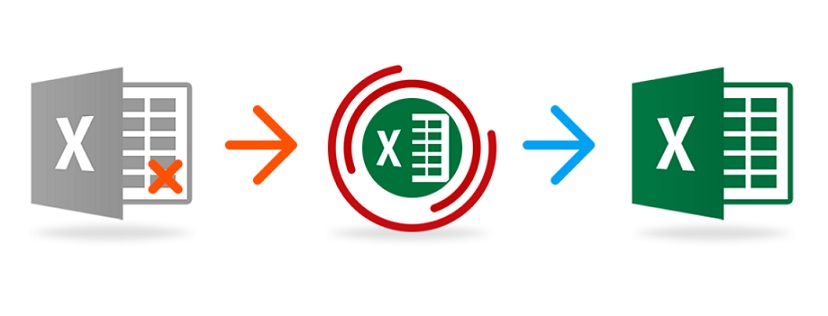Todos estamos familiarizados con los programas de la suite de Microsoft en mayor o menor medida. Lo que es casi seguro, es que en algún momento de nuestra vida hemos tenido que echar mano de los servicios de Word, Excel o PowerPoint, y no pocas personas los usan de manera diaria.
Por ello, puede que a muchos os suene la típica situación de estar editando algún archivo de este tipo y cerrarlo sin haber guardado los cambios, bien por un problema técnico del ordenador o por propia inconsciencia. O peor aún, intentar abrir un documento guardado y que nos salte el típico mensaje de que el programa no puede abrir el archivo porque está dañado.
Sabemos que ante una situación así, dan ganas de tirarse al vacío por la ventana más cercana. Pero tranquilos, porque (casi) todo hay solución, y aquí no iba a ser distinto. Las propias herramientas que nos brinda Office ofrecen la posibilidad de recuperar un documento dañado o corrompido. Aunque también existen soluciones de terceros que bien merece la pena echarles un buen vistazo.
A continuación, os contaremos cómo es posible recuperar ese valioso trabajo sin demasiado trabajo. Nunca se sabe cuándo vais a tener que echar mano de las siguientes instrucciones, así que tomad buena nota. Empezamos.
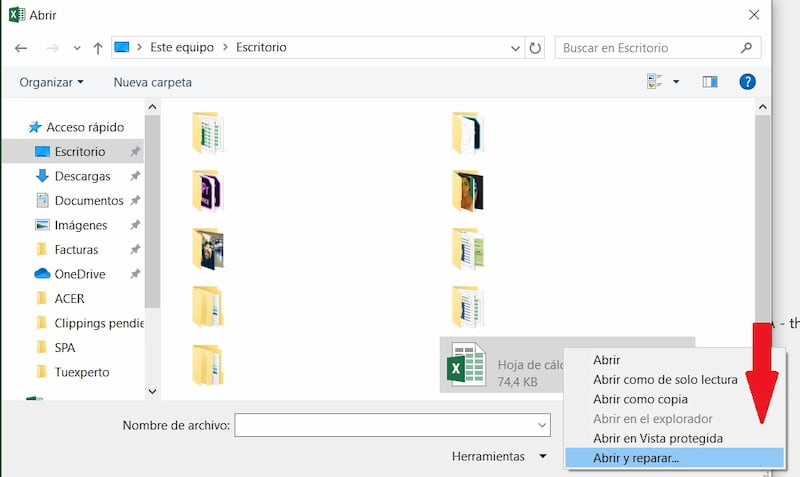
Recuperar archivos de Excel
Empezamos por el software de hojas de cálculo Excel. El primer recurso que tenemos a nuestra disposición en este caso, está incluido en el propio programa. Al abrirlo, debemos pulsar la opción “Abrir” dentro del menú “Archivo”, para abrir la ventana del explorador de Windows y buscar el archivo Excel que queremos.
Una vez que los seleccionamos, hacemos clic sobre la pestaña desplegable donde pone “Abrir” y, entre las múltiples opciones que nos saldrán, pulsamos en “Abrir y reparar”. A partir de este momento tendremos que cruzar los dedos y ver si efectivamente Excel es capaz de reparar el archivo dañado. En caso afirmativo, el documento se abrirá con normalidad y tendremos el problema resuelto.
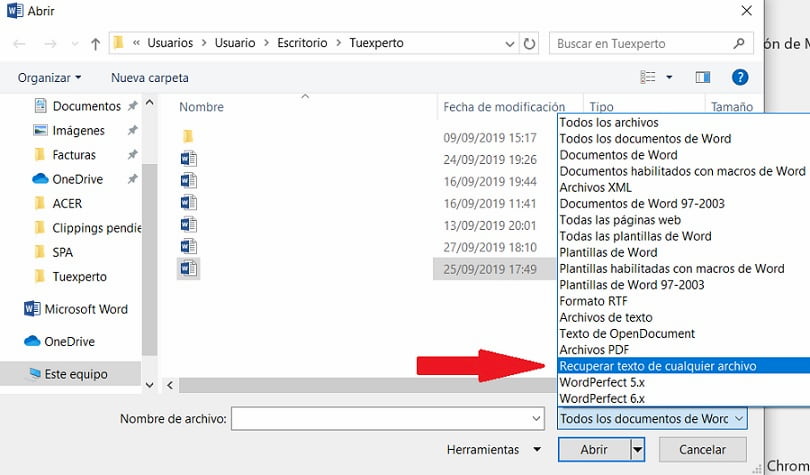
Recuperar archivos de Word
Del mismo modo que Excel, desde Word también podemos restaurar el archivo corrupto a través de la secuencia Archivo > Abrir para acceder a la ventana del explorador. Seleccionamos el documento en cuestión, y en el botón “Abrir”, pulsamos el desplegable y hacemos clic en “Abrir y reparar”.
Además, existe una segunda opción al intentar abrir un documento dañado con Word. Al hacerlo, nos saltará una ventana de diálogo que nos explica que hay un problema con el contenido del archivo. Si pulsamos “Aceptar”, una nueva ventana nos preguntará si deseamos recuperar el contenido del documento.
Si pulsamos “Sí”, Word se pondrá manos a la obra para intentar salvar el contenido del archivo. Lamentablemente, esta segunda vía no surte efecto la mayoría de las veces, así que tampoco vale la pena hacerse ilusiones.
Otra opción B de recuperación, si ya no sabes qué hacer, está también dentro del propio Word en el cuadro de diálogo de “Abrir”. Si seleccionamos en la pestaña desplegable la opción “Elegir el formato”, tendremos la opción de escoger “Recuperar texto de cualquier archivo”, lo cual abrirá cualquier tipo de documento e intentará recuperar el contenido dañado.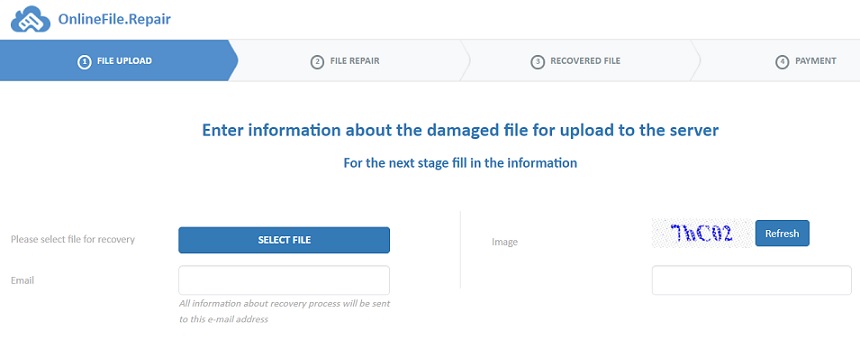
Herramientas online
Existen un buen puñado de servicios online que nos ayudarán a recuperar archivos dañados de Word y Excel, y que funcionan en cualquier dispositivo, así como en todos los sistemas operativos (iOS, Android, macOS, Windows). Entre otros, podemos destacar “Online File Repair”, “Online Office Recovery” o “Online File Repair”, y nos servirán tanto para Excel como para Word indistintamente.
Su funcionamiento, por lo general, es muy sencillo. Bastará con cargar los archivos dañados, seguir las instrucciones que os vayan señalando (normalmente se trata de un proceso de 2 o 3 pasos) y finalmente revisar si los resultados son satisfactorios.
En cuanto al cobro, éste no se realizará a menos que se haya podido reparar el archivo. Eso sí, se debe pagar por cada documento por separado, además del riesgo que entraña compartir información sensible con terceras personas.
Otras herramientas
También podemos echar mano de una serie de programas específicos para recuperar archivos corruptos de Word y Excel. Este es el caso de ExcelFIX, una de las más conocidas para reparar documentos Excel, la cual se puede conseguir desde su propia página web. Por supuesto, también cuenta con su propia versión de WordFIX, y es compatible con todas las versiones de Word: 365, 2019, 2016, 2013, 2010, 2007, 2003, 2002 (XP), 2000, 97 y 95.
Los responsables de ambos programas aseguran que la reparación del archivo se realizará de forma local en nuestro ordenador y de manera totalmente confidencial para evitar así que aquellos datos especialmente sensibles puedan ser capturados por terceros. Eso sí, tanto ExcelFIX como WordFIX son herramientas de pago, aunque nos devolverán el dinero en el caso de no recuperar nuestros archivos.
Otra herramienta muy recomendada es Recovery Toolbox, tanto en su versión para Excel como Word, la cual nos permite analizar sin coste alguno el documento dañado para ver cuántos datos se pueden recuperar. Si el resultado es satisfactorio, procederemos a realizar el pago de la licencia y exportar la información obtenida.
Ambos programas son verdaderamente útiles para reparar archivos de Word y Excel dañados por un virus o un antivirus, y el funcionamiento no entraña ninguna dificultad. Tan solo debemos realizar el proceso de recuperación siguiendo las instrucciones del asistente a través de cinco sencillos pasos.
Hasta aquí os hemos contado todo lo que podéis hacer para recuperar vuestro trabajo en Office. Tened en cuenta que estos recursos están ahí para cuando no quede otra alternativa. Dicho lo cual, no debemos perder de vista también el hecho de que a veces, solo a veces, simplemente no hay solución.
No obstante, os animamos a que intentéis todas las opciones que os hemos descrito en el presente artículo. Quién sabe si alguna de estas soluciones es la respuesta a vuestras oraciones.